自分だけのクラウドストレージを構築できるSynologyの「BeeStation」について、前回はPCからアクセスするクラウドストレージ機能に焦点を当てて紹介した。しかし、BeeStationには他にも便利な機能が複数用意されている。今回はその点に触れていこう。
→・Synology「BeeStation」は、“NASに興味があるけど未導入”な人に勧めたい 買い切り型で自分だけの4TBクラウドストレージを簡単に構築できる
BeeFiles機能を使って大容量ファイルを送信する
クリエイティブ系の業務に従事しているなら、完成したデータを顧客に納品する事が日常的な作業として発生する。データサイズが小さければメールに添付して納品できるかもしれないが、大きなサイズでは難しい場合もある。
その場合、外部のサービスを利用することになるが、有償サービスを契約すると月々の費用負担が発生する。ビジネスの規模によっては無償のサービスを惰性で使っているケースもあるのではないだろうか。
無償サービスを使う場合、データ納品をする度に手動でアップロードする必要があったり、都度ダウンロード用パスワードを設定しなければいけなかったりといった使い勝手の悪さもある。
そんな悩みはBeeStationに搭載されている「BeeFiles」を使えば解決できるので、利用方法を簡単に紹介しよう。
一般的なクラウドストレージサービスと同様の共有リンク機能がある
初期セットアップでPCに追加されたBeeStationの同期フォルダーに共有したいファイルまたはフォルダーをコピーして同期完了状態にした上で、右クリックメニューから「BeeStation→リンクの取得」をクリックすると、データ共有設定画面が表示される。
「共有リンクを有効化」のスライドボタンをクリックして有効化すると、「リンクをコピー」ボタンがクリックできるようになるので、このボタンをクリックすると共有用のURLがコピーされる仕組みだ。
コピーされたURLにアクセスするとBeeFilesのページが表示され、先ほど共有設定したファイル、またはフォルダーの中身が表示され、ファイルの一括ダウンロードまたは個別ダウンロードが可能となる。もちろんこれも、BeeStationのパーソナルクラウド機能のおかげで、インターネット経由でアクセスできるため、ネットワーク機器に特別な設定をしなくても簡単にデータの共有が可能となる。
ただ共有リンクを作成するだけでなく、共有設定する画面で「リンク保護」からアクセスする際にパスワードを要求させる、共有リンクの有効期限を1日単位で設定する、といった保護機能も利用できるので、利便性だけでなく更に安全なデータの共有を気軽に利用できる点もポイントだ。
関連記事
からの記事と詳細 ( Synology「BeeStation」はNASより便利な一面も 家族の“秘密”も守れるストレージ、共有リンクや写真管理もある(1/3 ページ) - ITmedia PC USER - ITmedia PC USER )
https://ift.tt/cNL4ot1

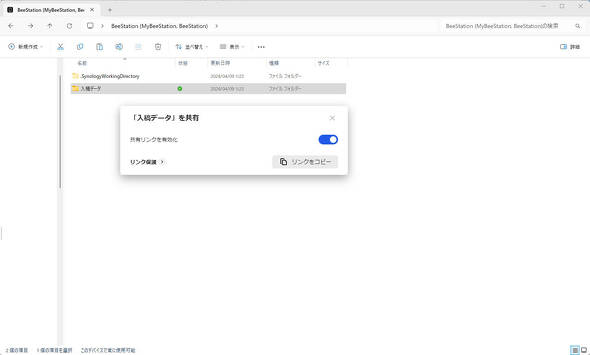
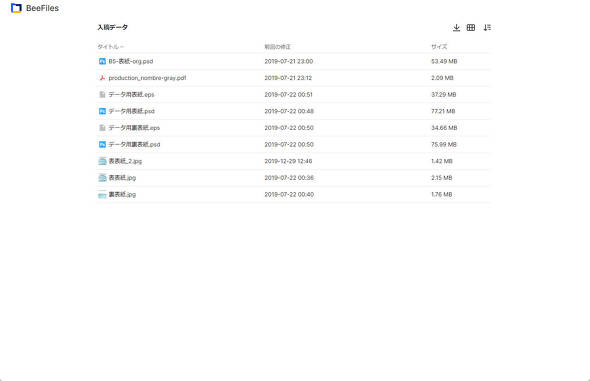
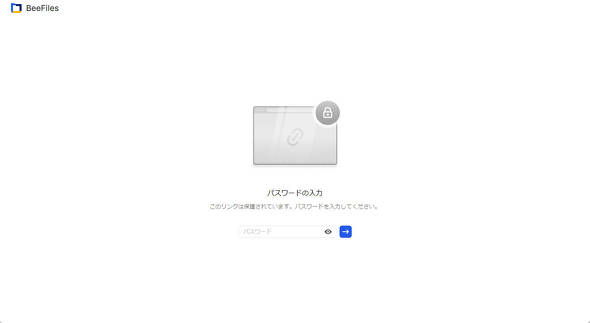
0 Comments:
Post a Comment